Bạn có muốn tạm thời vô hiệu hóa tài khoản Facebook để tránh bị làm phiền hay vì lý do cá nhân? Đừng lo lắng, Facebook cho phép bạn khóa tài khoản tạm thời mà không làm mất dữ liệu. Trong bài viết này, bạn sẽ tìm hiểu cách khóa Facebook tạm thời trên cả điện thoại và máy tính một cách chi tiết, nhanh chóng, cùng với các lưu ý quan trọng trước khi thực hiện.
1. Lưu ý trước khi khóa tài khoản Facebook tạm thời
Trước khi quyết định khóa tài khoản, hãy cân nhắc một số điều sau:
- Thời gian khóa linh hoạt: Bạn có thể chọn thời gian tự động kích hoạt lại từ 1 đến 7 ngày, hoặc chỉ mở lại khi đăng nhập.
- Giữ lại Messenger: Khi khóa Facebook tạm thời, bạn vẫn có thể sử dụng Messenger bình thường, giúp duy trì liên lạc nếu cần thiết.
- Ẩn hoạt động, không mất dữ liệu: Người khác sẽ không thể tìm thấy hoặc xem các bài viết, ảnh và video của bạn trong thời gian bạn khóa tài khoản. Tuy nhiên, tất cả dữ liệu sẽ được khôi phục khi bạn quay lại.
- Tin nhắn vẫn hiển thị: Các tin nhắn đã gửi trước khi khóa vẫn sẽ hiển thị cho người nhận.
2. Hướng dẫn khóa tài khoản Facebook tạm thời trên điện thoại
Lưu ý: Hướng dẫn này áp dụng cho ứng dụng Facebook trên điện thoại iOS và Android (giao diện có thể thay đổi theo từng phiên bản).
- Mở ứng dụng Facebook: Đăng nhập vào tài khoản của bạn, sau đó nhấn vào biểu tượng ba dấu gạch ngang (Menu).
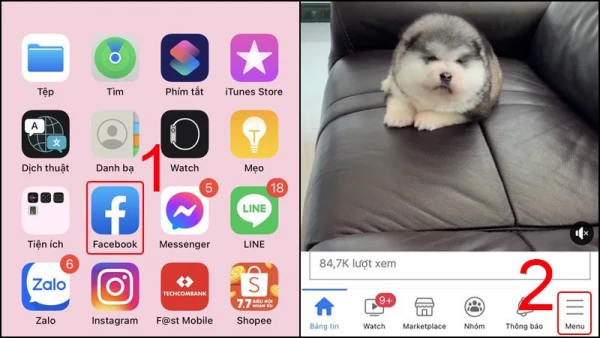
- Truy cập Cài đặt: Chọn "Cài đặt & quyền riêng tư" > "Cài đặt" > "Thông tin cá nhân".
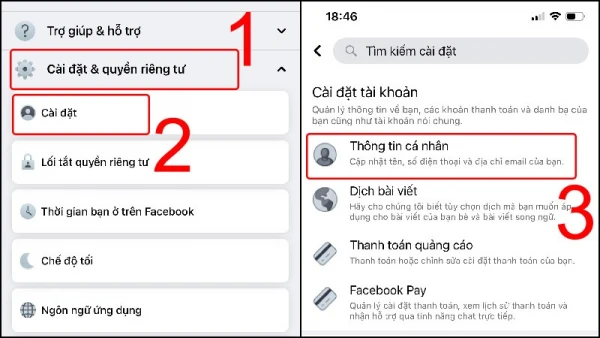
- Vô hiệu hóa tài khoản: Trong "Quản lý tài khoản," chọn "Vô hiệu hóa".
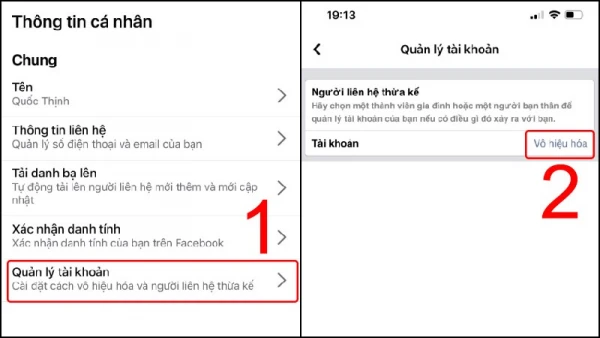
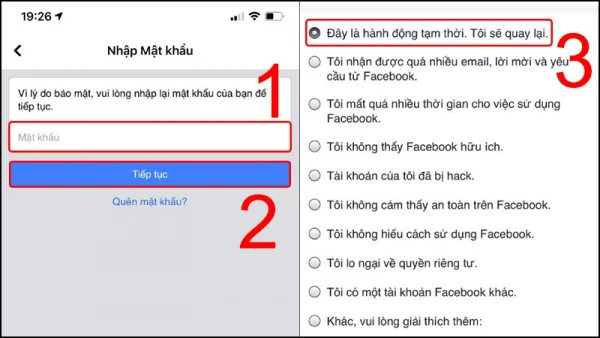
- Xác nhận mật khẩu: Nhập mật khẩu để xác nhận bảo mật, chọn "Tiếp tục."
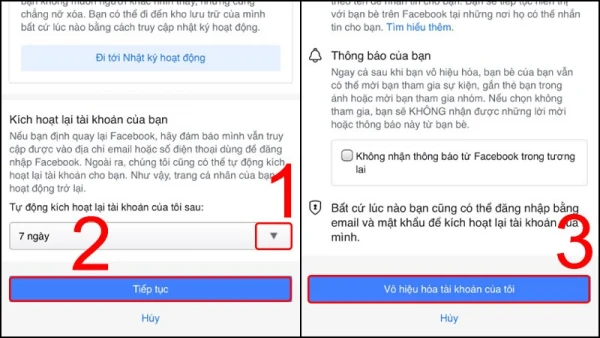
- Chọn lý do: Chọn lý do vô hiệu hóa và xác định thời gian mở khóa. Nhấn "Tiếp tục" để hoàn tất việc vô hiệu hóa.
3. Cách khóa Facebook tạm thời trên máy tính
Hướng dẫn sau đây thực hiện trên phiên bản Facebook Web:
- Truy cập tài khoản: Đăng nhập và nhấn vào biểu tượng tam giác ở góc trên bên phải màn hình.
- Vào phần Cài đặt: Chọn "Cài đặt & quyền riêng tư" > "Cài đặt".

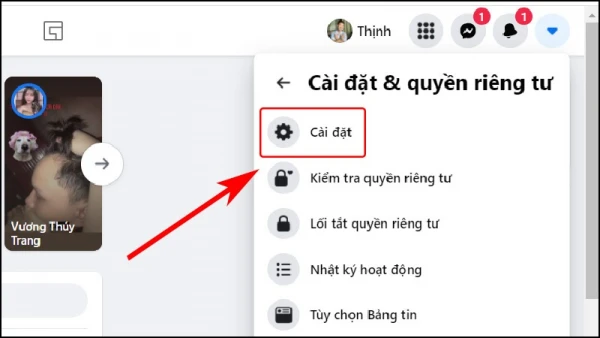
- Vô hiệu hóa tài khoản: Trong mục "Thông tin của bạn trên Facebook," chọn "Vô hiệu hóa và xóa".
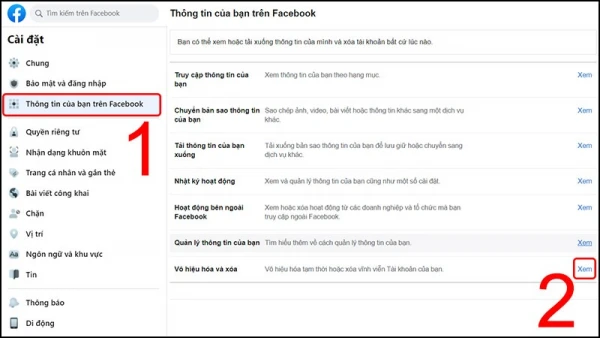
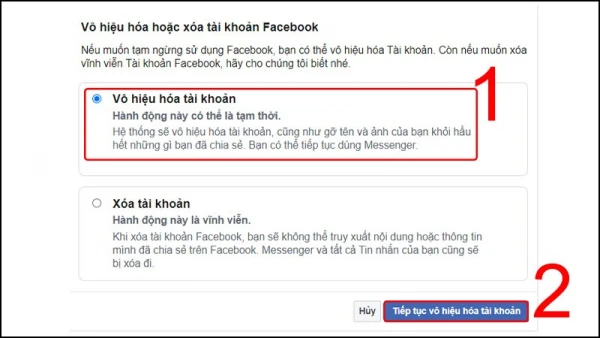
- Xác nhận mật khẩu: Nhập mật khẩu để xác nhận vô hiệu hóa.
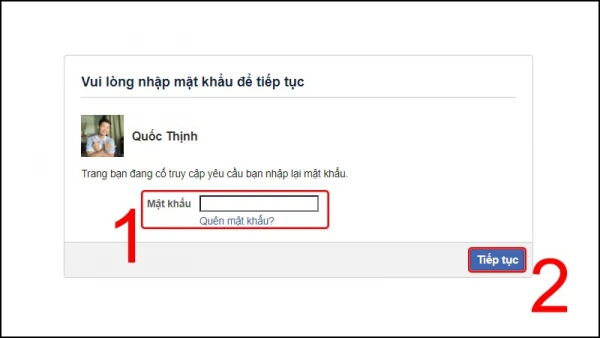
- Hoàn tất quá trình: Chọn lý do vô hiệu hóa và nhấn "Vô hiệu hóa ngay."
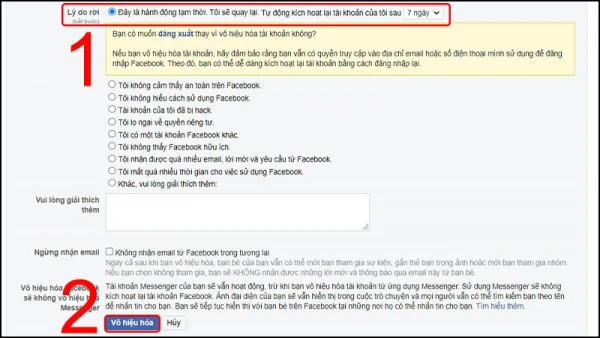
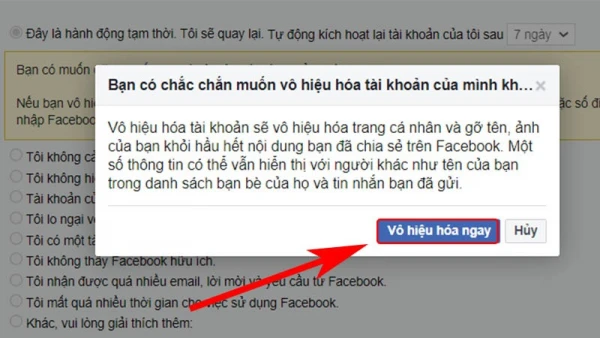
4. Câu hỏi thường gặp khi Khóa Tài Khoản Facebook tạm thời / vô hiệu hóa tài khoản Facebook tạm thời
1. Khóa Facebook có sử dụng được Messenger không?
- Có, bạn vẫn có thể sử dụng Messenger khi khóa Facebook tạm thời.
2. Tài khoản bị khóa có thể mở lại không?
- Được, chỉ cần đăng nhập là tài khoản sẽ tự động mở lại.
3. Có thể hủy yêu cầu xóa tài khoản không?
- Nếu bạn chọn xóa vĩnh viễn, tài khoản có thể hủy yêu cầu xóa trong vòng 30 ngày sau khi kích hoạt.
Tổng kết
Dù bạn chọn khóa Facebook tạm thời hay vĩnh viễn, hãy cân nhắc kỹ lưỡng về những gì sẽ mất và những gì sẽ giữ lại. Nếu mục đích là tránh phiền hà tạm thời, khóa tài khoản là giải pháp hữu ích, giúp bạn bảo vệ sự riêng tư mà không ảnh hưởng đến toàn bộ dữ liệu.